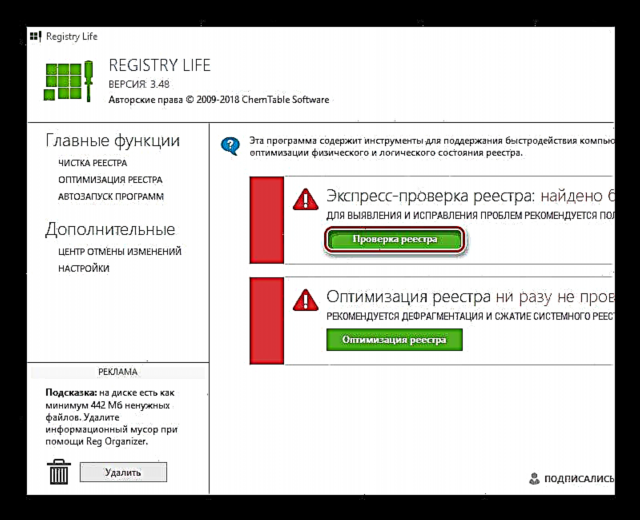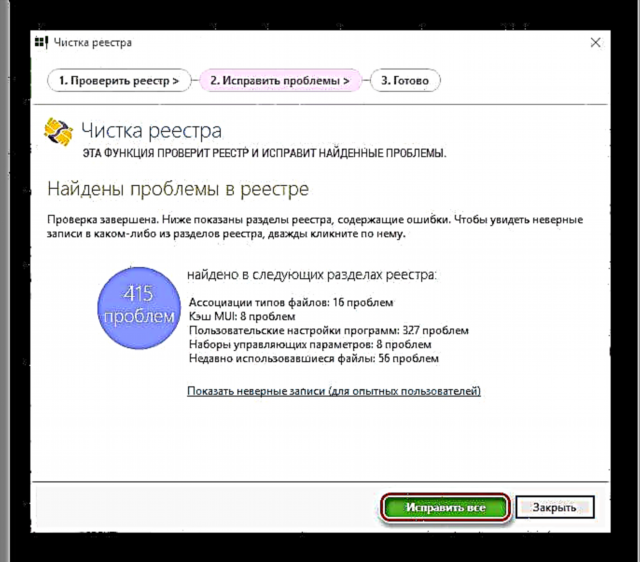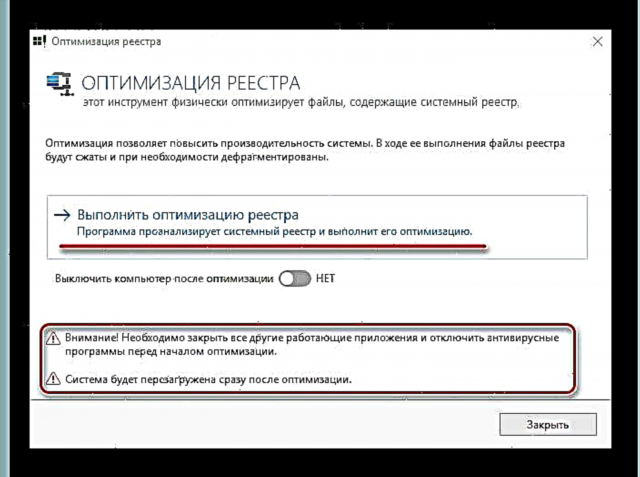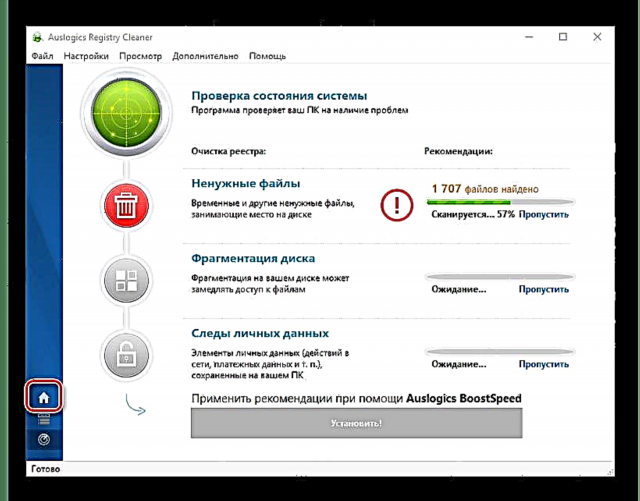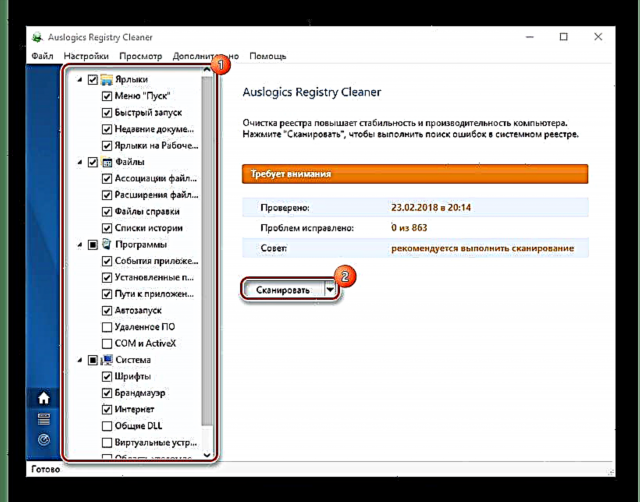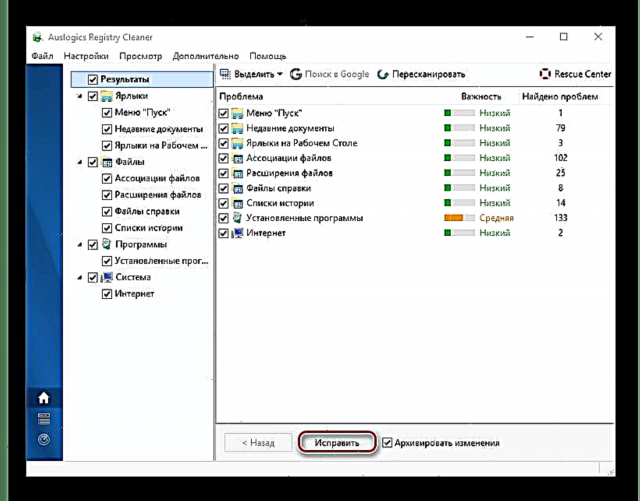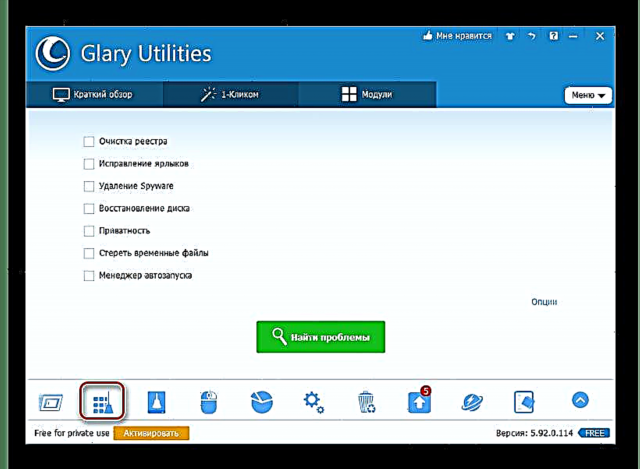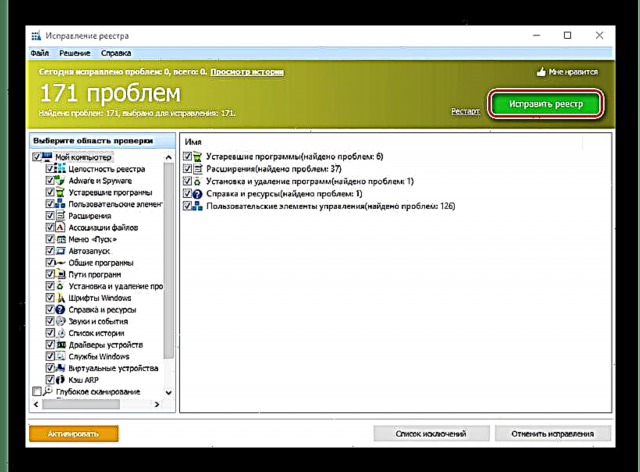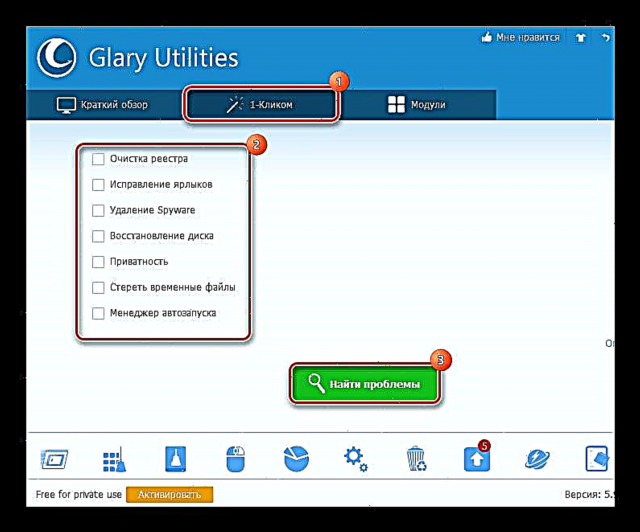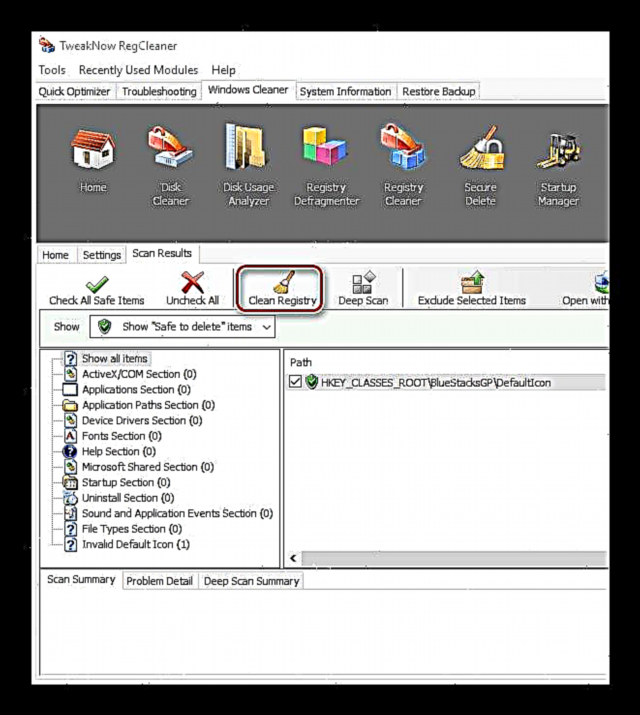ເຊັ່ນດຽວກັບເຄື່ອງຈັກລົດຕ້ອງການການປ່ຽນນ້ ຳ ມັນ, ການອະນາໄມຫ້ອງແຖວ, ແລະການຊັກເຄື່ອງນຸ່ງ, ລະບົບປະຕິບັດການຄອມພິວເຕີຕ້ອງການ ທຳ ຄວາມສະອາດເປັນປົກກະຕິ. ການລົງທະບຽນຂອງມັນຖືກປິດລ້ອມຢູ່ສະ ເໝີ, ເຊິ່ງ ອຳ ນວຍຄວາມສະດວກບໍ່ພຽງແຕ່ຕິດຕັ້ງ, ແຕ່ຍັງມີໂປແກຼມທີ່ຖືກລົບແລ້ວ. ສໍາລັບໃນຂະນະທີ່, ນີ້ບໍ່ໄດ້ເຮັດໃຫ້ເກີດຄວາມບໍ່ສະດວກ, ຈົນກ່ວາຄວາມໄວຂອງ Windows ເລີ່ມຫຼຸດລົງແລະຂໍ້ຜິດພາດໃນການປະຕິບັດງານຈະປາກົດຂຶ້ນ.
ວິທີການ ທຳ ຄວາມສະອາດການຈົດທະບຽນ
ການເຮັດຄວາມສະອາດແລະແກ້ໄຂຂໍ້ຜິດພາດໃນການລົງທະບຽນແມ່ນວຽກທີ່ ສຳ ຄັນ, ແຕ່ງ່າຍດາຍ. ມີໂປແກຼມພິເສດທີ່ຈະເຮັດວຽກນີ້ພາຍໃນສອງສາມນາທີແລະຈະເຕືອນທ່ານແນ່ນອນວ່າເວລາ ສຳ ລັບການກວດຕໍ່ໄປຈະມາຮອດໃສ. ແລະບາງຄົນຈະໃຊ້ຂັ້ນຕອນເພີ່ມເຕີມເພື່ອເພີ່ມປະສິດທິພາບຂອງລະບົບ.
ວິທີທີ່ 1: CCleaner
ບັນຊີລາຍຊື່ຈະຖືກເປີດໂດຍເຄື່ອງມື SiCliner ທີ່ມີປະສິດທິພາບແລະລຽບງ່າຍ, ພັດທະນາໂດຍບໍລິສັດ Piriform Limited ຂອງອັງກິດ. ແລະສິ່ງເຫຼົ່ານີ້ບໍ່ພຽງແຕ່ເປັນ ຄຳ ສັບເທົ່ານັ້ນ, ໃນເວລາ ໜຶ່ງ ມັນໄດ້ຮັບການຍົກຍ້ອງຈາກສິ່ງພິມທີ່ມີຊື່ສຽງເຊັ່ນ: CNET, Lifehacker.com, The Independent, ແລະອື່ນໆ.
ນອກເຫນືອຈາກການເຮັດຄວາມສະອາດແລະແກ້ໄຂຂໍ້ຜິດພາດໃນການຈົດທະບຽນ, ໂປແກຼມມີສ່ວນຮ່ວມໃນການ ກຳ ຈັດໂປແກຼມມາດຕະຖານແລະຊອບແວຂອງພາກສ່ວນທີສາມ. ຄວາມຮັບຜິດຊອບຂອງລາວລວມມີການ ກຳ ຈັດເອກະສານຊົ່ວຄາວ, ເຮັດວຽກກັບການເລີ່ມຕົ້ນແລະການຈັດຕັ້ງປະຕິບັດ ໜ້າ ທີ່ການກູ້ຄືນລະບົບ.
ອ່ານເພີ່ມເຕີມ: ເຮັດຄວາມສະອາດການຈົດທະບຽນໂດຍໃຊ້ CCleaner
ວິທີທີ່ 2: ພະນັກງານທະບຽນສະອາດ
ນັກສະ ໝັກ ສະມາຊິກ Cliner ກຳ ລັງວາງ ຕຳ ແໜ່ງ ມັນເປັນ ໜຶ່ງ ໃນຜະລິດຕະພັນເຫຼົ່ານັ້ນທີ່ຊ່ວຍເພີ່ມປະສິດທິພາບໃນຄອມພີວເຕີ້. ອີງຕາມຂໍ້ມູນ, ມັນຈະສະແກນການລົງທະບຽນ ສຳ ລັບຂໍ້ຜິດພາດແລະເອກະສານທີ່ຍັງເຫຼືອ, ແລະຈາກນັ້ນປະຕິບັດການ ທຳ ຄວາມສະອາດແລະການ ທຳ ລາຍມັນ, ເຊິ່ງປະກອບສ່ວນເຮັດໃຫ້ລະບົບປະຕິບັດການໄດ້ໄວຂຶ້ນ. ເພື່ອເຮັດສິ່ງນີ້, ມີສາມແບບສະແກນຄື: ທຳ ມະດາ, ປອດໄພແລະເລິກ.
ການ ສຳ ຮອງຂໍ້ມູນຖືກສ້າງຂື້ນກ່ອນການ ທຳ ຄວາມສະອາດ, ເພື່ອວ່າຖ້າພົບບັນຫາ, ການຈົດທະບຽນສາມາດກັບຄືນໄດ້. ລາວຍັງເພີ່ມປະສິດທິພາບການຕັ້ງຄ່າລະບົບບາງຢ່າງ, ປັບປຸງຄວາມໄວແລະຄວາມໄວຂອງອິນເຕີເນັດ. ເຮັດຕາຕະລາງເວລາແລະ Wise Registry Cleaner ຈະເລີ່ມຕົ້ນໃນພື້ນຫລັງໃນເວລາທີ່ ກຳ ນົດ.
ອ່ານເພິ່ມເຕິມ: ວິທີການເຮັດຄວາມສະອາດການຈົດທະບຽນອອກຈາກຂໍ້ຜິດພາດຢ່າງວ່ອງໄວແລະມີປະສິດທິຜົນ
ວິທີທີ 3: ການແກ້ໄຂບັນຫາວິທະຍາໄລ Vit
VitSoft ເຂົ້າໃຈວ່າລະບົບປະຕິບັດການຂອງຄອມພີວເຕີຈະປັ່ນປ່ວນໄວປານໃດ, ສະນັ້ນມັນໄດ້ພັດທະນາມາດຕະການທີ່ຕົນເອງ ກຳ ນົດໄວ້ໃນການ ທຳ ຄວາມສະອາດ. ໂປຼແກຼມຂອງພວກເຂົາ, ນອກ ເໜືອ ຈາກການຄົ້ນຫາຂໍ້ຜິດພາດແລະການເພີ່ມປະສິດທິພາບຂອງການລົງທະບຽນ, ກຳ ຈັດເອກະສານທີ່ບໍ່ ຈຳ ເປັນ, ທຳ ຄວາມສະອາດປະຫວັດສາດແລະສາມາດເຮັດວຽກຕາມຕາຕະລາງເວລາໄດ້. ມັນຍັງມີລຸ້ນທີ່ມີກະເປົາເດີນທາງໄດ້. ໂດຍທົ່ວໄປ, ມີໂອກາດຫຼາຍ, ແຕ່ວ່າໃນຄວາມສາມາດຢ່າງເຕັມທີ່ Vit Registry Fix ສັນຍາວ່າຈະເຮັດວຽກພຽງແຕ່ຫລັງຈາກໄດ້ຮັບໃບອະນຸຍາດ.
ອ່ານຕໍ່: ເລັ່ງຄອມພິວເຕີຂອງທ່ານດ້ວຍ Vit Registry Fix
ວິທີທີ່ 4: ຊີວິດທະບຽນ
ແຕ່ພະນັກງານຂອງ ChemTable SoftWare ຮູ້ວ່າມັນເປັນສິ່ງທີ່ດີກວ່າທີ່ຈະໃຊ້ປະໂຫຍດທີ່ບໍ່ເສຍຄ່າ, ສະນັ້ນພວກເຂົາຈຶ່ງໄດ້ສ້າງ Registry Life, ເຊິ່ງໃນສານຫນູຂອງມັນບໍ່ມີ ໜ້າ ທີ່ທີ່ ໜ້າ ສົນໃຈ ໜ້ອຍ ລົງ. ຄວາມຮັບຜິດຊອບຂອງນາງປະກອບມີການຊອກຫາແລະລຶບລາຍການທີ່ບໍ່ ຈຳ ເປັນພ້ອມທັງຫຼຸດຂະ ໜາດ ຂອງເອກະສານຈົດທະບຽນແລະ ກຳ ຈັດການແບ່ງປັນຂອງພວກມັນ. ເພື່ອເລີ່ມຕົ້ນ, ທ່ານຕ້ອງ:
- ດໍາເນີນໂຄງການແລະເລີ່ມຕົ້ນກວດສອບການລົງທະບຽນ.
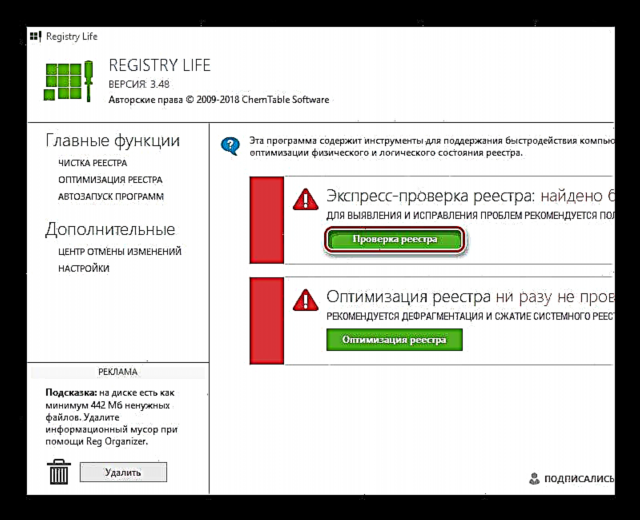
- ເມື່ອບັນຫາຖືກກົດຄົງທີ່ ແກ້ໄຂມັນທັງ ໝົດ.
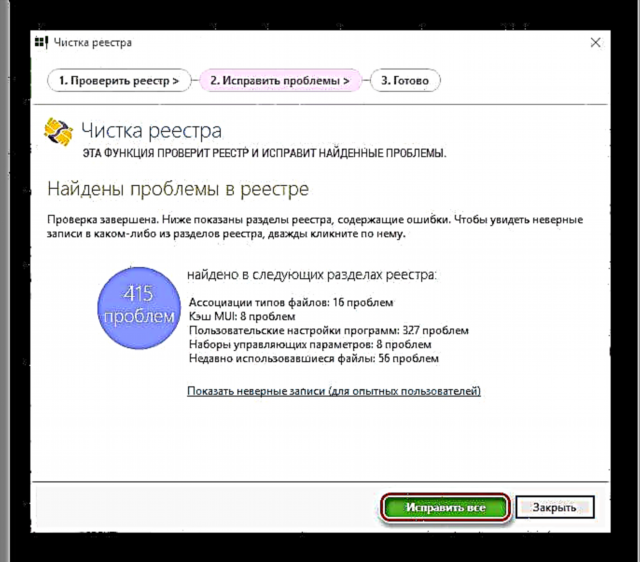
- ເລືອກລາຍການ "ການເພີ່ມປະສິດທິພາບການຈົດທະບຽນ".

- ປະຕິບັດການເພີ່ມປະສິດທິພາບການລົງທະບຽນ (ກ່ອນນີ້, ທ່ານຈະຕ້ອງປິດທຸກໆການ ນຳ ໃຊ້ທີ່ໃຊ້ງານ).
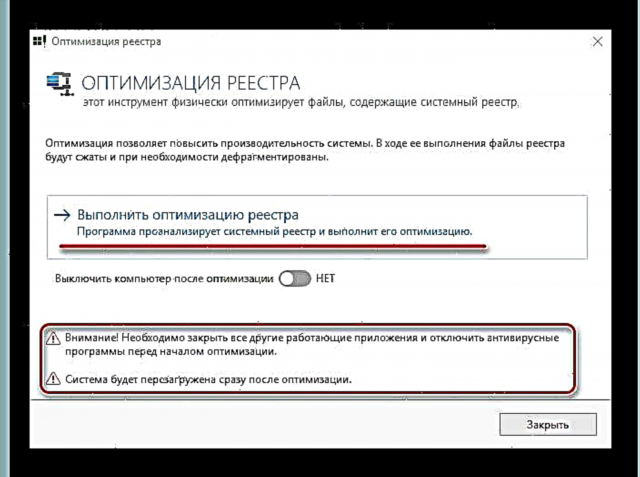
ວິທີທີ່ 5: ເຄື່ອງສະອາດລົງທະບຽນ Auslogics
Auslogics Registry Cleaner ແມ່ນອີກປະໂຫຍດ ໜຶ່ງ ທີ່ບໍ່ເສຍຄ່າ ສຳ ລັບເຮັດຄວາມສະອາດການລົງທະບຽນຈາກການເຂົ້າທີ່ບໍ່ຕ້ອງການແລະເລັ່ງ Windows ໄວ. ຫຼັງຈາກ ສຳ ເລັດການສະແກນແລ້ວ, ມັນຈະ ກຳ ນົດໂດຍອັດຕະໂນມັດວ່າໄຟລ໌ໃດທີ່ພົບເຫັນສາມາດຖືກລຶບອອກຢ່າງຖາວອນ, ແລະເຊິ່ງຕ້ອງການການແກ້ໄຂ, ສ້າງຈຸດຟື້ນຟູ. ເພື່ອເລີ່ມຕົ້ນການທົດສອບ, ທ່ານ ຈຳ ເປັນຕ້ອງດາວໂຫລດໂປແກມ, ຕິດຕັ້ງມັນຕາມ ຄຳ ແນະ ນຳ, ແລະຈາກນັ້ນເລີ່ມຕົ້ນ. ການປະຕິບັດຕໍ່ໄປແມ່ນ ດຳ ເນີນຕາມ ລຳ ດັບຕໍ່ໄປນີ້:
- ໄປທີ່ແທັບ "ການ ທຳ ຄວາມສະອາດການຈົດທະບຽນ" (ໃນແຈເບື້ອງຊ້າຍລຸ່ມ).
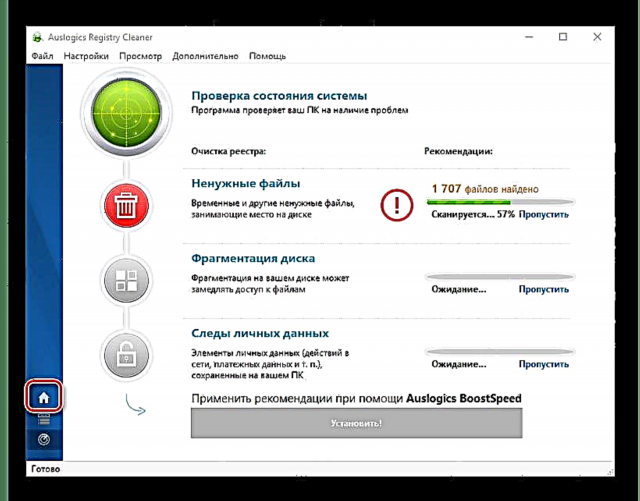
- ເລືອກປະເພດທີ່ການຄົ້ນຫາຈະຖືກປະຕິບັດ, ແລະກົດ ສະແກນ.
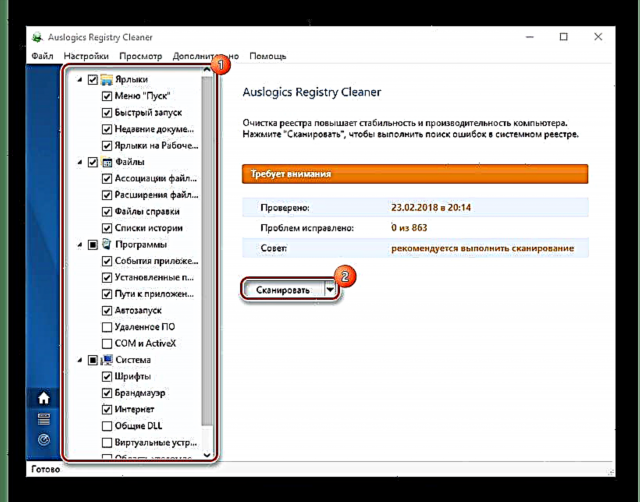
- ໃນທີ່ສຸດ, ມັນຈະເປັນໄປໄດ້ທີ່ຈະແກ້ໄຂຂໍ້ຜິດພາດທີ່ພົບ, ໂດຍໄດ້ເກັບເອົາການປ່ຽນແປງມາກ່ອນ.
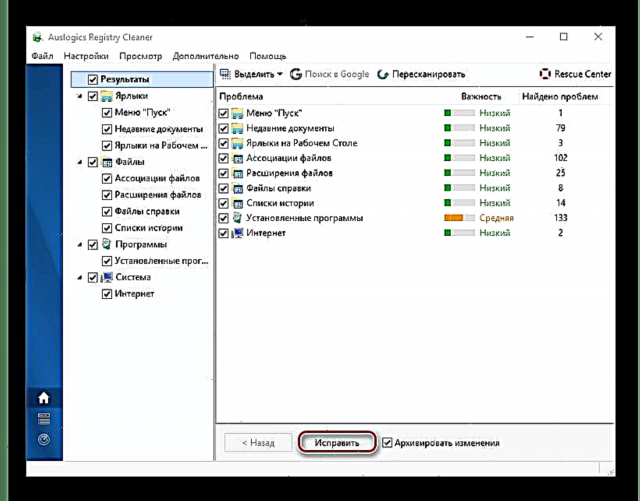
ວິທີທີ 6: ລັດສະ ໝີ ພາບປະໂຫຍດ
ຜະລິດຕະພັນຂອງບໍລິສັດ Glarysoft, ບໍລິສັດຊອບແວ multimedia, ເຄືອຂ່າຍແລະລະບົບ, ແມ່ນຊຸດຂອງວິທີແກ້ໄຂເພື່ອເພີ່ມປະສິດທິພາບການເຮັດວຽກຂອງຄອມພີວເຕີ້. ມັນ ກຳ ຈັດຂີ້ເຫຍື້ອທີ່ເຫລືອເກີນ, ໄຟລ໌ອິນເຕີເນັດຊົ່ວຄາວ, ຊອກຫາເອກະສານທີ່ຊ້ ຳ ກັນ, ເພີ່ມປະສິດທິພາບຂອງ RAM ແລະວິເຄາະພື້ນທີ່ດິດ. Glary Utilities ມີຄວາມສາມາດຫຼາຍ (ສະບັບທີ່ຈ່າຍຈະສາມາດເຮັດໄດ້ຫຼາຍກ່ວາເກົ່າ), ແຕ່ເພື່ອຈະ ດຳ ເນີນການ ທຳ ຄວາມສະອາດທະບຽນໄດ້ທັນທີ, ທ່ານຕ້ອງເຮັດດັ່ງຕໍ່ໄປນີ້:
- ດໍາເນີນການຜົນປະໂຫຍດແລະເລືອກ "ການແກ້ໄຂການຈົດທະບຽນ"ຕັ້ງຢູ່ກະດານຢູ່ທາງລຸ່ມຂອງພື້ນທີ່ເຮັດວຽກ (ການກວດສອບຈະເລີ່ມຕົ້ນໂດຍອັດຕະໂນມັດ).
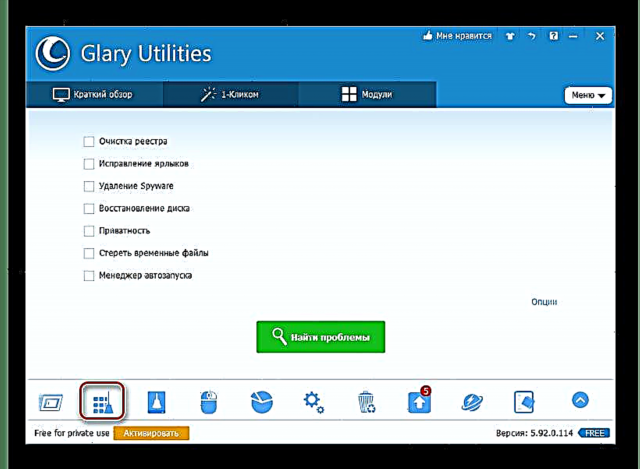
- ເມື່ອ Glary Utilities ສຳ ເລັດ, ທ່ານຈະຕ້ອງກົດ "ແກ້ໄຂການຈົດທະບຽນ".
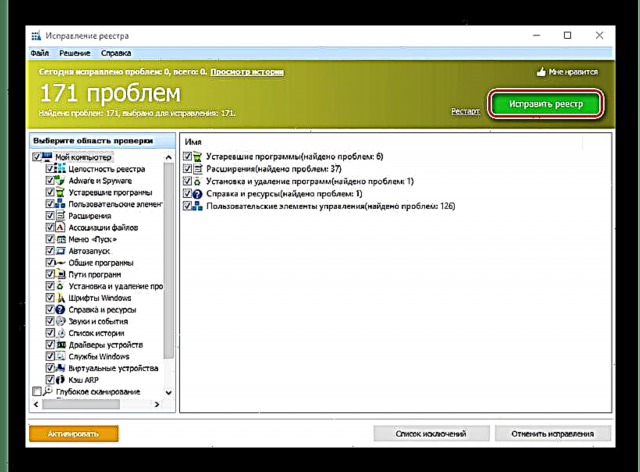
- ມີທາງເລືອກອື່ນທີ່ຈະ ດຳ ເນີນການກວດສອບ. ເພື່ອເຮັດສິ່ງນີ້, ເລືອກແຖບ 1- ກົດ, ເລືອກລາຍການທີ່ສົນໃຈແລະກົດເຂົ້າ "ຊອກຫາປັນຫາ".
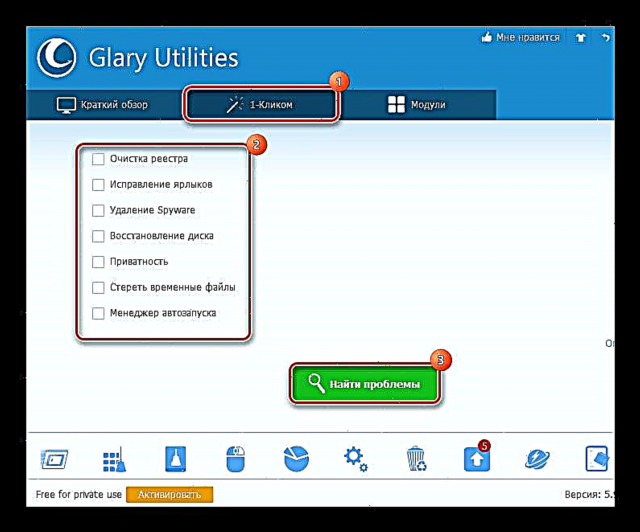
ອ່ານເພີ່ມເຕີມ: ລຶບປະຫວັດໃນຄອມພິວເຕີ
ວິທີທີ່ 7: TweakNow RegCleaner
ໃນກໍລະນີຂອງສິ່ງ ອຳ ນວຍຄວາມສະດວກນີ້, ທ່ານບໍ່ ຈຳ ເປັນຕ້ອງເວົ້າ ຄຳ ທີ່ບໍ່ ຈຳ ເປັນ, ທຸກສິ່ງທຸກຢ່າງໄດ້ຖືກເວົ້າຢູ່ໃນເວັບໄຊທ໌ຂອງນັກພັດທະນາເປັນເວລາດົນນານ. ໂປແກຼມຈະສະແກນການຂຶ້ນທະບຽນຢ່າງໄວວາ, ພົບບັນທຶກທີ່ສົມບູນແບບດ້ວຍຄວາມຖືກຕ້ອງທີ່ສົມບູນແບບ, ຮັບປະກັນການສ້າງ ສຳ ເນົາ ສຳ ຮອງ, ແລະທັງ ໝົດ ນີ້ແມ່ນບໍ່ໄດ້ເສຍຄ່າ. ເພື່ອໃຊ້ TweakNow RegCleaner ທ່ານຕ້ອງ:
- ດໍາເນີນໂຄງການ, ໄປທີ່ແຖບ "Windows Cleaner"ແລະຫຼັງຈາກນັ້ນໃນ “ ທະບຽນສະອາດ”.

- ເລືອກ ໜຶ່ງ ໃນຕົວເລືອກການສະແກນ (ໄວ, ເຕັມຫຼືເລືອກ) ແລະກົດ "ສະແກນດຽວນີ້".

- ຫລັງຈາກກວດສອບແລ້ວ, ບັນຊີລາຍຊື່ຂອງບັນຫາທີ່ຈະຖືກແກ້ໄຂຫລັງຈາກກົດເຂົ້າເບິ່ງ "ທະບຽນສະອາດ".
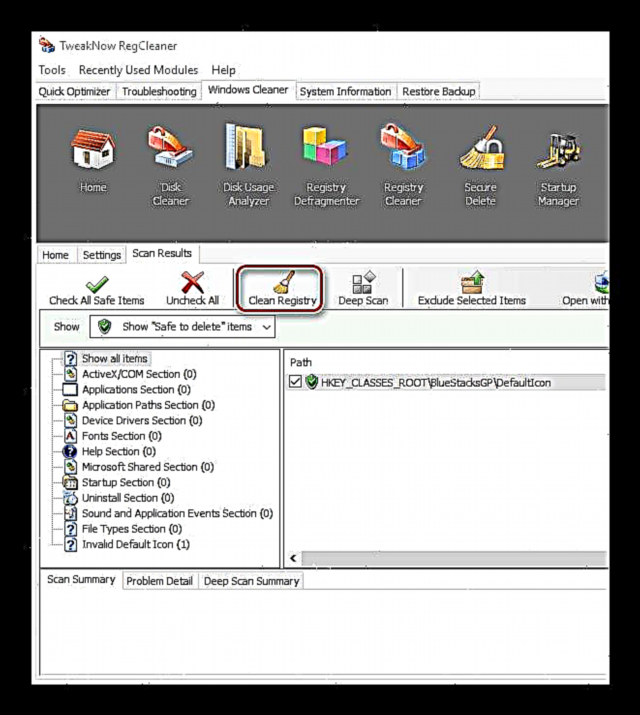
ວິທີທີ 8: ການດູແລລະບົບຂັ້ນສູງບໍ່ເສຍຄ່າ
ບັນຊີລາຍຊື່ດັ່ງກ່າວຈະ ສຳ ເລັດໂດຍຜະລິດຕະພັນທີ່ ສຳ ຄັນຂອງບໍລິສັດ IObit, ເຊິ່ງດ້ວຍການກົດພຽງເທື່ອດຽວ, ເຮັດໄດ້ດີທີ່ສຸດໃນການເພີ່ມປະສິດທິພາບ, ແກ້ໄຂແລະ ທຳ ຄວາມສະອາດຄອມພິວເຕີ້. ເພື່ອເຮັດສິ່ງນີ້, Advanced System Care Free ໃຫ້ມີເຄື່ອງມືທີ່ເປັນປະໂຫຍດແລະມີປະສິດທິພາບທັງ ໝົດ ທີ່ຕິດຕາມສະຖານະພາບຂອງລະບົບໃນພື້ນຫລັງ. ໂດຍສະເພາະ, ການເຮັດຄວາມສະອາດການລົງທະບຽນຈະບໍ່ໃຊ້ເວລາຫຼາຍ, ເພາະວ່າທ່ານ ຈຳ ເປັນຕ້ອງເຮັດສອງຂັ້ນຕອນງ່າຍໆຄື:
- ຢູ່ໃນປ່ອງຢ້ຽມຂອງໂປແກຼມໄປທີ່ແຖບ "ການເຮັດຄວາມສະອາດແລະການເພີ່ມປະສິດທິພາບ"ເລືອກລາຍການ "ການ ທຳ ຄວາມສະອາດການຈົດທະບຽນ" ແລະກົດ ເລີ່ມຕົ້ນ.

- ໂປແກຼມດັ່ງກ່າວຈະ ດຳ ເນີນການກວດສອບແລະຖ້າພົບວ່າມີຂໍ້ຜິດພາດ, ຈະສະ ເໜີ ແກ້ໄຂ.

ໂດຍວິທີທາງການ, ASCF ສັນຍາວ່າຈະສະແກນຢ່າງເລິກເຊິ່ງຖ້າຜູ້ໃຊ້ລົ້ມລະລາຍໃນລຸ້ນ Pro.
ຕາມທໍາມະຊາດ, ທາງເລືອກແມ່ນບໍ່ຈະແຈ້ງ, ເຖິງແມ່ນວ່າການສົມມຸດຕິຖານບາງຢ່າງສາມາດເຮັດໄດ້. ຕົວຢ່າງ: ຖ້າທ່ານ ຄຳ ນຶງເຖິງຄວາມຈິງທີ່ວ່າທຸກໆໂປແກຼມນີ້ເຮັດຄວາມສະອາດການຈົດທະບຽນ, ສະນັ້ນການຊື້ໃບອະນຸຍາດແມ່ນຫຍັງ? ອີກ ຄຳ ຖາມ ໜຶ່ງ ແມ່ນຖ້າທ່ານຕ້ອງການບາງສິ່ງບາງຢ່າງຫຼາຍກວ່າການ ທຳ ຄວາມສະອາດ ທຳ ມະດາ, ຜູ້ສະ ໝັກ ບາງຄົນພ້ອມທີ່ຈະສະ ເໜີ ໜ້າ ທີ່ທີ່ ກຳ ນົດໄວ້. ແລະທ່ານສາມາດທົດລອງໃຊ້ທຸກທາງເລືອກແລະຢຸດບ່ອນດຽວທີ່ຈະສ້າງຄວາມສະດວກແລະເລັ່ງລະບົບ.